Maison >Problème commun >Comment exécuter MacOS 7 et MacOS 8 dans votre navigateur aujourd'hui
Comment exécuter MacOS 7 et MacOS 8 dans votre navigateur aujourd'hui
- WBOYWBOYWBOYWBOYWBOYWBOYWBOYWBOYWBOYWBOYWBOYWBOYWBavant
- 2023-04-18 11:04:021415parcourir
Remontez le temps jusqu'au Macintosh des années 1990 et exécutez une installation virtuelle complète de System 7 et Mac OS 8 dans une fenêtre de navigateur.
L'un des défauts des nouvelles versions virtuelles des logiciels Mac des années 1990 est qu'elles fonctionnent à la vitesse d'un Mac des années 2020. Vous avez devant vous un Mac SE/30 ou Quadra 700, mais tout est aussi rapide qu'Apple Silicon.
Vous pouvez réellement travailler dans ces systèmes d'exploitation simulés, et ils peuvent même faire glisser des documents ou des fichiers vers et hors de macOS Monterey. Mais que ce soit à des fins pratiques ou plus probablement simplement pour le plaisir, voici comment procéder.
Il était auparavant possible d'exécuter Mac OS 8 via l'émulateur Basilisk II du développeur Felix Rieseberg. Il s'agit d'une application Mac et son écran semble minuscule sur un Mac moderne.
Que vous choisissiez System 7 ou OS 8, les nouvelles versions fonctionnent de la même manière et s'exécutent dans une fenêtre de navigateur. Cela signifie qu'ils peuvent fonctionner sans aucune configuration préalable - cela signifie également qu'ils peuvent fonctionner en plein écran.
Il s'agit toujours d'un Mac des années 1990, et des hypothèses ont été faites concernant la taille de l'écran afin que vous ne remplissiez pas l'écran d'un iMac de 27 pouces à gauche ou à droite, mais que vous puissiez considérablement étendre ce qui était auparavant disponible.
Lorsque vous faites cela, vous verrez tous les meubles moustiquaires familiers comme les fenêtres sans aucune étiquette. Ou une case de fermeture grise dans un en-tête gris.
Notez qu’il y a des erreurs. Certaines applications incluses (telles que Microsoft Word version 5.1a) afficheront des messages d'erreur car certains fichiers n'existent pas dans l'émulateur.
Cependant, l'application se charge et fonctionne normalement. De plus, il s’agit d’une reproduction fidèle des années 1990, et il faut faire quelques erreurs dans Microsoft Word.
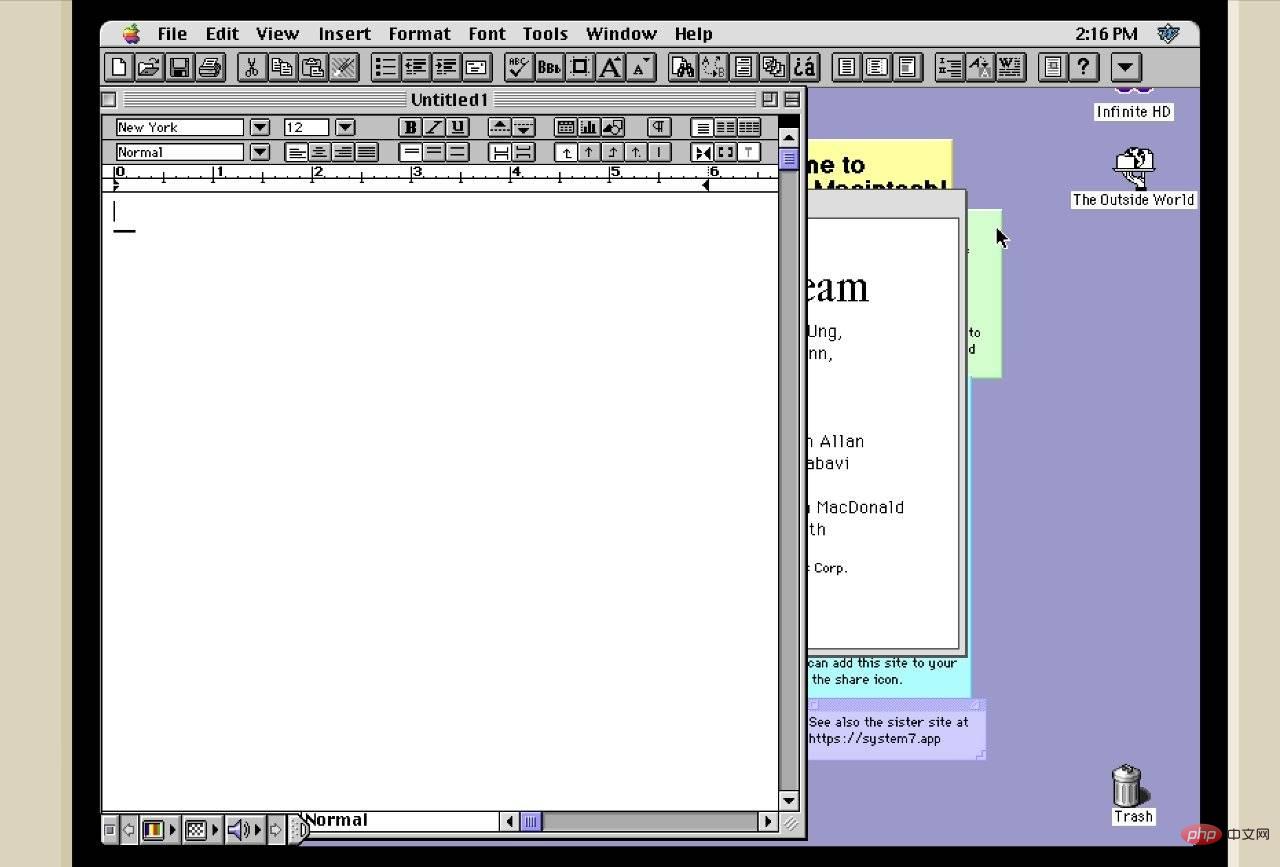
Comment exécuter System 7 ou Mac OS 8
Ouvrez une nouvelle fenêtre de navigateur et accédez à la page System 7 ou OS 8.
C'est tout. Mac avec système 1995 7.5.3 ou Mac OS 8.1 1997 exécuté dans votre navigateur. Vous ne pouvez pas modifier directement la taille du Mac simulé, mais vous pouvez redimensionner la fenêtre du navigateur.
Lorsque vous faites cela, le Mac simulé passe automatiquement à la forme la plus grande qu'il peut afficher. Faire cela est un peu délicat car il est facile de repérer le Mac simulé apparaissant en haut de la fenêtre du navigateur.
Vous ne pouvez pas faire défiler ou faire glisser pour vous déplacer sur l'écran Mac simulé, mais vous pouvez faire glisser et redimensionner la fenêtre du navigateur.
Ce que vous pouvez faire dans l'émulateur
Bien que vous ne puissiez pas redimensionner ou déplacer l'écran, vous pouvez faire glisser des icônes sur l'écran et les fenêtres peuvent être redimensionnées dans l'émulateur. Vous vous demanderez cependant où est passée toute la vitesse de démarrage, car au début, elle ne semblait pas répondre lorsque vous avez cliqué sur le curseur de la fenêtre pour la déplacer.
Cependant, ce n’est pas le goulot d’étranglement de l’émulateur. S'habituer au fonctionnement d'OS X et maintenant de macOS Monterey au fil des ans.
Une fois que vous vous souvenez que vous ne pouvez redimensionner la fenêtre qu'à partir du coin inférieur droit, vous vous rendrez compte que les raccourcis clavier ne fonctionnent pas. Exécutez la commande-N pour ouvrir un nouveau dossier dans le Finder de System 7 et vous obtiendrez une nouvelle fenêtre de navigateur.
Mais on s'y habitue. Lorsque vous faites cela, examinez les fichiers et dossiers inclus. Il existe des jeux classiques comme Word, mais aussi des jeux comme Dark Castle.
Il y a même ResEdit.
Faites un vrai travail dans le simulateur
Vous ne le ferez probablement pas. C'est juste un plaisir profond et nostalgique. Cependant, si vous souhaitez l'essayer, les applications de productivité incluses dans l'émulateur fonctionneront très bien.
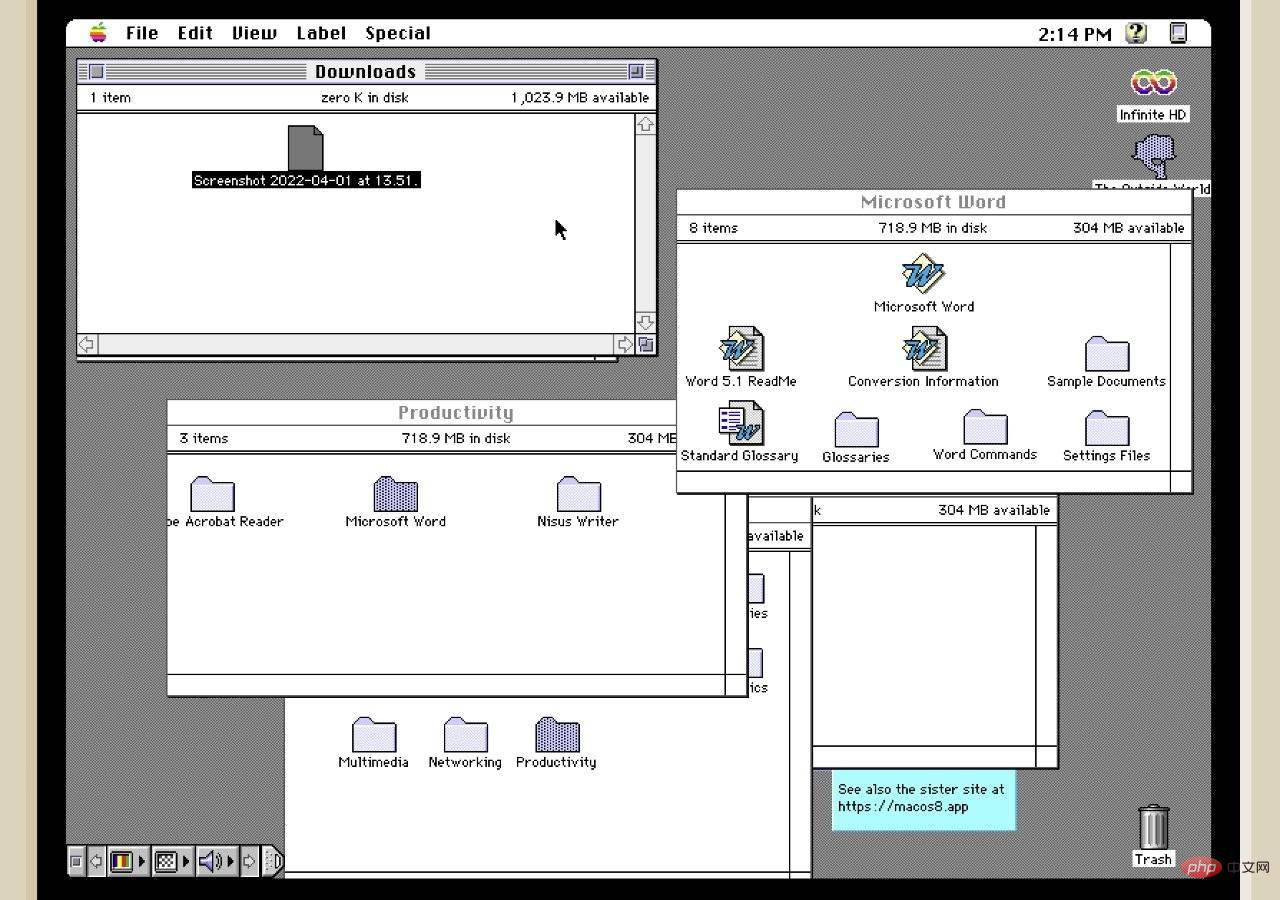 Même si l'émulateur est dans votre navigateur, vous pouvez y faire glisser des fichiers.
Même si l'émulateur est dans votre navigateur, vous pouvez y faire glisser des fichiers. Bien sûr, il s'agit d'un problème dans le navigateur. Par conséquent, si vous perdez votre connexion Internet, vous risquez de perdre votre emploi.
Votre travail ne se limite cependant pas au navigateur. Faites glisser n'importe quel fichier de votre Mac vers la fenêtre du navigateur et chargez-le sur votre Mac.
Il apparaît dans un dossier spécial Téléchargements de l'émulateur - il existe également un dossier Téléchargements. Dans l'émulateur, faites glisser n'importe quel document vers Téléchargements et votre navigateur le téléchargera sur votre Mac.
Ce qui précède est le contenu détaillé de. pour plus d'informations, suivez d'autres articles connexes sur le site Web de PHP en chinois!

